WhatsApp哪裡可以下載?
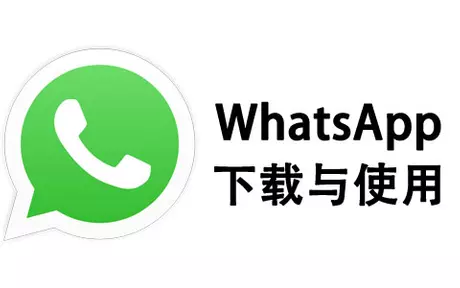
- iPhone使用者:訪問Apple App Store搜尋“WhatsApp”進行下載。
- Android使用者:訪問Google Play Store搜尋“WhatsApp”進行下載。
- 桌面版使用者:訪問WhatsApp官網 www.whatsapp.com 下載Windows或Mac版本。
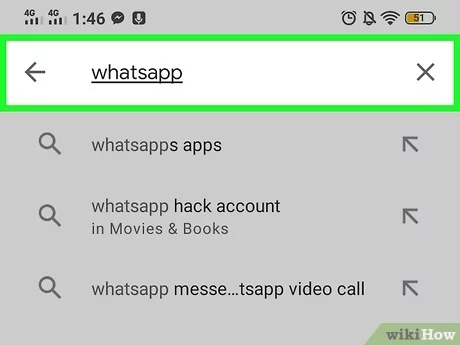
iPhone使用者下載WhatsApp
如何在Apple App Store搜尋WhatsApp
- 開啟App Store:首先,在你的iPhone主螢幕上找到並點選“App Store”圖示,以開啟應用商店。確保你的裝置連線到網際網路,以便能夠瀏覽和下載應用。
- 使用搜索功能:在App Store的底部導航欄中,點選放大鏡圖示進入搜尋頁面。在頂部的搜尋欄中輸入“WhatsApp”並按下“搜尋”鍵。
- 選擇正確的應用:在搜尋結果頁面中,找到由WhatsApp Inc.開發的WhatsApp Messenger應用。該應用的圖示為綠色對話氣泡中有一個白色電話圖示。注意,避免下載類似名稱的非官方應用。
- 檢視應用詳情:點選WhatsApp Messenger應用以檢視詳細資訊,包括應用描述、使用者評價、版本更新記錄和截圖。確認這是你要下載的應用程式。
iPhone下載安裝WhatsApp的步驟
- 點選下載按鈕:在應用詳情頁面上,點選“獲取”按鈕。如果需要,你可能需要輸入你的Apple ID密碼或使用Face ID/Touch ID進行身份驗證。
- 等待WhatsApp下載和安裝:WhatsApp應用程式開始下載並自動安裝到你的iPhone上。你可以在主螢幕上檢視下載進度。下載時間取決於你的網路速度。
- 開啟WhatsApp:下載和安裝完成後,點選主螢幕上的WhatsApp圖示以啟動應用程式。第一次啟動時,WhatsApp將會提示你進行設定。
- 設定賬號:開啟WhatsApp後,點選“同意並繼續”接受服務條款。接下來,輸入你的手機號碼進行驗證。WhatsApp會發送一個驗證碼到你的手機,透過輸入驗證碼完成驗證過程。
- 匯入聯絡人和聊天記錄:驗證完成後,WhatsApp會提示你允許訪問你的聯絡人和通知設定。選擇“允許”以便WhatsApp能夠匯入你的聯絡人和管理通知。你還可以選擇從iCloud備份中恢復以前的聊天記錄。
iPhone版WhatsApp的系統要求
- 作業系統要求:iPhone版WhatsApp需要iOS 10.0或更高版本的作業系統。確保你的裝置執行的是相容的iOS版本。你可以在“設定”應用中檢視和更新iOS版本。
- 儲存空間要求:下載和安裝WhatsApp需要一定的儲存空間。通常,WhatsApp應用本身佔用約200MB的空間,但為了儲存聊天記錄、媒體檔案和備份資料,建議確保裝置有足夠的可用儲存空間。
- 網際網路連線:WhatsApp需要穩定的網際網路連線才能正常工作。建議在Wi-Fi網路下下載和使用WhatsApp,以確保快速和穩定的連線,尤其是在傳送和接收多媒體檔案時。
- 硬體要求:WhatsApp在iPhone 5及以上版本的裝置上都能執行良好。然而,為了獲得最佳效能和最新功能,建議使用較新版本的iPhone,例如iPhone 7及以上。
- 許可權設定:為了完整使用WhatsApp的所有功能,你需要授予應用訪問聯絡人、照片、相機、麥克風和通知的許可權。這些許可權在初次安裝時會提示授予,也可以在“設定”應用中手動調整。
透過以上詳細步驟和要求說明,iPhone使用者可以輕鬆下載和安裝WhatsApp應用,並確保其在裝置上流暢執行。這不僅提升了使用者體驗,還確保了資料和通訊的安全性。
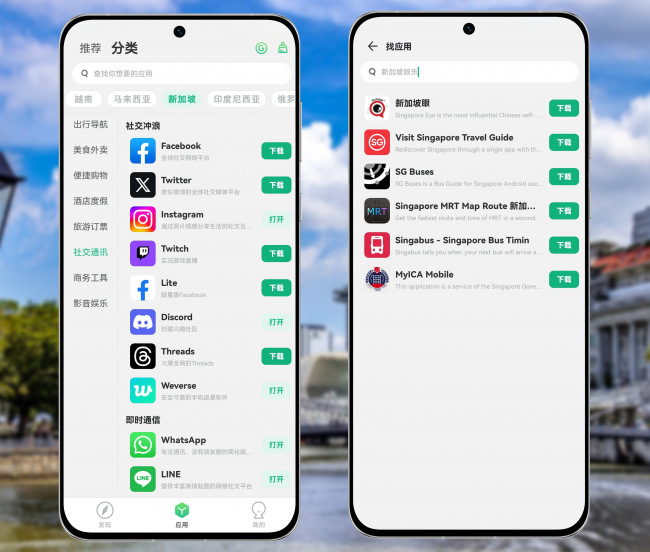
Android使用者下載WhatsApp
如何在Google Play Store搜尋WhatsApp
- 開啟Google Play Store:在你的Android裝置上,找到並點選“Google Play Store”圖示,以開啟應用商店。確保你的裝置連線到網際網路,以便瀏覽和下載應用。
- 使用搜索功能:在Google Play Store的頂部搜尋欄中,點選以啟用輸入框,然後輸入“WhatsApp Messenger”並點選放大鏡圖示或按下回車鍵進行搜尋。
- 選擇正確的應用:在搜尋結果頁面中,找到由WhatsApp LLC開發的WhatsApp Messenger應用。其圖示是綠色對話氣泡中有一個白色電話圖示。請確保下載官方應用,以避免安裝到惡意軟體。
- 檢視應用詳情:點選WhatsApp Messenger應用以檢視詳細資訊,包括應用描述、使用者評價、版本更新記錄和截圖。確認這是你要下載的應用程式。
Android下載安裝WhatsApp的步驟
- 點選安裝按鈕:在應用詳情頁面上,點選“安裝”按鈕。此時,系統可能會要求你授予下載和安裝應用程式的許可權。
- 等待下載和安裝:WhatsApp應用程式會開始下載並自動安裝到你的Android裝置上。你可以在通知欄中檢視下載進度。下載時間取決於你的網路速度。
- 開啟WhatsApp:下載和安裝完成後,點選主螢幕上的WhatsApp圖示以啟動應用程式。第一次啟動時,WhatsApp會提示你進行設定。
- 設定賬號:開啟WhatsApp後,點選“同意並繼續”接受服務條款。接下來,輸入你的手機號碼進行驗證。WhatsApp會發送一個驗證碼到你的手機,透過輸入驗證碼完成驗證過程。
- 匯入聯絡人和聊天記錄:驗證完成後,WhatsApp會提示你允許訪問你的聯絡人和通知設定。選擇“允許”以便WhatsApp能夠匯入你的聯絡人和管理通知。你還可以選擇從Google Drive備份中恢復以前的聊天記錄。
Android版WhatsApp的系統要求
- 作業系統要求:Android版WhatsApp需要Android 4.0.3或更高版本的作業系統。確保你的裝置執行的是相容的Android版本。你可以在“設定”應用中檢視和更新Android版本。
- 儲存空間要求:下載和安裝WhatsApp需要一定的儲存空間。通常,WhatsApp應用本身佔用約200MB的空間,但為了儲存聊天記錄、媒體檔案和備份資料,建議確保裝置有足夠的可用儲存空間。
- 網際網路連線:WhatsApp需要穩定的網際網路連線才能正常工作。建議在Wi-Fi網路下下載和使用WhatsApp,以確保快速和穩定的連線,尤其是在傳送和接收多媒體檔案時。
- 硬體要求:WhatsApp在大多數Android裝置上都能執行良好,但為了獲得最佳效能和最新功能,建議使用較新版本的裝置。例如,搭載較新處理器和充足記憶體的裝置會提供更好的使用體驗。
- 許可權設定:為了完整使用WhatsApp的所有功能,你需要授予應用訪問聯絡人、照片、相機、麥克風和通知的許可權。這些許可權在初次安裝時會提示授予,也可以在“設定”應用中手動調整。
透過以上詳細步驟和要求說明,Android使用者可以輕鬆下載和安裝WhatsApp應用,並確保其在裝置上流暢執行。這不僅提升了使用者體驗,還確保了資料和通訊的安全性。
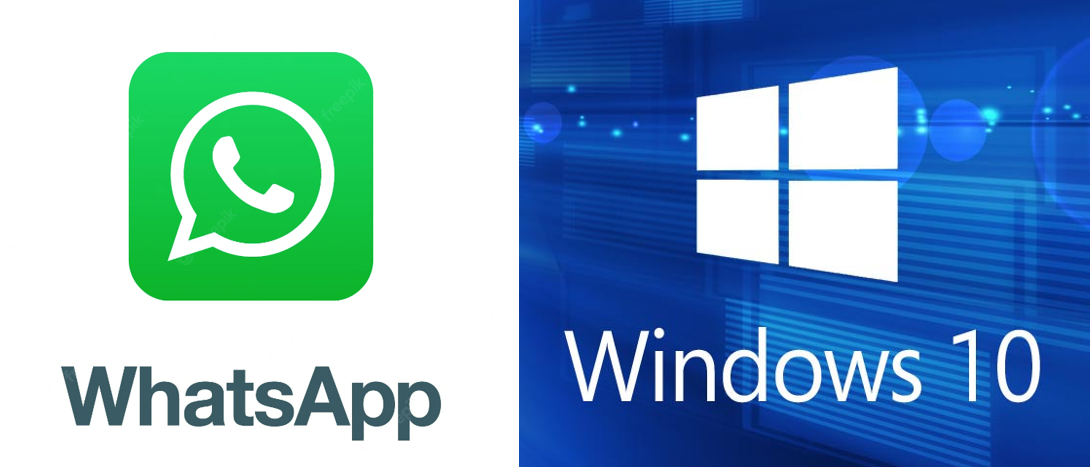
桌面版WhatsApp下載
如何在WhatsApp官網下載桌面版
- 訪問WhatsApp官網:在你的電腦瀏覽器中輸入 www.whatsapp.com 並按下回車鍵進入WhatsApp官網。確保你訪問的是官方站點,以避免下載到惡意軟體。
- 導航到下載頁面:在WhatsApp官網主頁上,找到並點選“下載”選項。這通常位於頁面頂部的導航欄中,確保你進入正確的下載頁面。
- 選擇桌面版下載:在下載頁面中,你會看到多個下載選項,包括Android、iPhone和桌面版。找到“桌面版WhatsApp”並選擇適合你作業系統的版本(Windows或Mac)。
- 確認和下載:點選適合你係統的“下載”按鈕,系統會自動開始下載WhatsApp安裝程式。請耐心等待下載完成,這可能需要幾分鐘時間,具體取決於你的網路速度。
Windows系統下載WhatsApp的方法
- 下載WhatsApp安裝程式:按照上面的步驟,從WhatsApp官網上下載適用於Windows系統的安裝程式。檔案格式通常為“.exe”。
- 執行安裝程式:下載完成後,找到下載的檔案(通常在“下載”資料夾中),雙擊執行WhatsApp安裝程式。可能會彈出使用者賬戶控制(UAC)視窗,請選擇“是”以允許程式進行更改。
- 安裝過程:安裝嚮導會引導你完成安裝過程。選擇安裝目錄(預設目錄通常是“C:Program FilesWhatsApp”),然後點選“安裝”按鈕。安裝程式將開始將WhatsApp安裝到你的電腦上。
- 啟動WhatsApp:安裝完成後,WhatsApp會自動啟動。如果沒有自動啟動,你可以在桌面上找到WhatsApp圖示,雙擊圖示啟動應用程式。
- 掃描二維碼登入:啟動WhatsApp後,會顯示一個二維碼。開啟手機上的WhatsApp應用,點選“設定”或右上角的三個點,然後選擇“WhatsApp Web”。使用手機掃描電腦螢幕上的二維碼,即可同步聊天記錄並開始使用桌面版WhatsApp。
Mac系統下載WhatsApp的方法
- 下載WhatsApp安裝程式:按照上面的步驟,從WhatsApp官網上下載適用於Mac系統的安裝程式。檔案格式通常為“.dmg”。
- 開啟安裝程式:下載完成後,找到下載的“.dmg”檔案,雙擊開啟它。系統會掛載一個新的磁碟映像,並彈出一個新視窗,顯示WhatsApp應用圖示。
- 拖動應用圖示:在彈出的視窗中,將WhatsApp圖示拖動到“應用程式”資料夾中。此步驟會將WhatsApp應用複製到你的應用程式資料夾中,以便你可以方便地訪問它。
- 啟動WhatsApp:複製完成後,開啟“應用程式”資料夾,找到WhatsApp圖示,雙擊啟動應用程式。首次啟動時,可能會提示你確認是否要開啟此下載的應用,選擇“開啟”以繼續。
- 掃描二維碼登入:啟動WhatsApp後,會顯示一個二維碼。開啟手機上的WhatsApp應用,點選“設定”或右上角的三個點,然後選擇“WhatsApp Web”。使用手機掃描電腦螢幕上的二維碼,即可同步聊天記錄並開始使用桌面版WhatsApp。
透過以上詳細步驟,使用者可以在Windows和Mac系統上輕鬆下載和安裝WhatsApp桌面版。這不僅使得在電腦上處理訊息變得更加便捷,還提供了與移動版一致的功能和體驗,確保使用者在不同裝置上都能高效溝通。
WhatsApp下載的安全性
如何確保從官方渠道下載WhatsApp
- 訪問官方網站:要確保下載WhatsApp的安全性,首先應該始終從官方網站下載。你可以透過瀏覽器訪問 www.whatsapp.com,並導航到下載頁面,以獲取官方的下載連結。
- 使用官方應用商店:對於移動裝置使用者,應該使用官方的應用商店進行下載。iPhone使用者應透過Apple App Store下載,Android使用者應透過Google Play Store下載。這些官方商店會進行安全稽核,確保應用的合法性和安全性。
- 驗證開發者資訊:在應用商店中下載時,確認應用的開發者資訊。WhatsApp的官方開發者是WhatsApp LLC。在下載前,檢查開發者名稱是否正確,以避免下載到假冒應用。
- 檢查下載連結:避免點選來自不明來源的下載連結,特別是透過電子郵件、簡訊或社交媒體分享的連結。儘量手動輸入官方網站URL或透過可信的搜尋引擎搜尋官方網站。
- 使用安全瀏覽器:使用更新且安全的瀏覽器進行下載操作,避免使用過時或不安全的瀏覽器版本,因為它們可能存在漏洞,容易受到惡意軟體攻擊。
下載WhatsApp時的注意事項
- 檢查應用許可權:在下載和安裝應用程式時,檢查應用請求的許可權。WhatsApp需要訪問聯絡人、相機、麥克風等基本許可權,但如果看到不合理的許可權請求(例如,訪問簡訊或通話記錄),應保持警惕。
- 閱讀使用者評價和評分:在應用商店中下載WhatsApp前,檢視其他使用者的評價和評分。這可以幫助你瞭解應用的質量和安全性,避免下載到存在問題或惡意軟體的應用。
- 定期更新應用:確保你下載的WhatsApp應用始終保持最新版本。開發者會不斷髮布更新,以修復安全漏洞和提升應用效能。啟用自動更新功能,或定期檢查應用商店中的更新提示。
- 使用防毒軟體:在你的裝置上安裝和使用可靠的防毒軟體。下載和安裝應用程式時,防毒軟體可以幫助你檢測並阻止惡意軟體和不安全的下載。
- 備份資料:在下載和安裝新的應用程式之前,建議備份你的重要資料。這樣,即使遇到問題,你也可以恢復你的資料,避免資料丟失。
避免下載WhatsApp的假冒應用
- 識別假冒應用:假冒應用通常會使用類似的名稱和圖示,以混淆使用者。仔細檢查應用的名稱、開發者和使用者評價,以確保下載的是官方的WhatsApp應用。
- 避免第三方應用商店:儘量避免從第三方應用商店下載應用程式。這些商店可能沒有嚴格的安全審查機制,容易被惡意軟體侵入。始終選擇官方的應用商店進行下載。
- 警惕網路釣魚攻擊:網路釣魚攻擊常常透過偽造的下載連結引誘使用者下載假冒應用。在收到不明來源的下載連結時,應保持警惕,並透過官方渠道進行下載。
- 檢查應用簽名:在某些情況下,你可以檢查應用程式的數字簽名,以驗證其來源和完整性。官方的應用程式會有可信的數字簽名,假冒應用則沒有。
- 保持裝置安全設定:在你的裝置上啟用安全設定,如“只允許從官方應用商店安裝應用程式”選項。這可以幫助你避免誤下載和安裝來自未知來源的應用程式。
透過以上詳細步驟和注意事項,使用者可以有效確保下載到安全、可靠的WhatsApp應用。遵循這些建議不僅能保護你的裝置免受惡意軟體的侵害,還能保障你的個人資料和隱私安全。

如何在Apple App Store下载WhatsApp?
在Apple App Store上搜索“WhatsApp”,找到由WhatsApp Inc.开发的应用,然后点击“获取”按钮进行下载和安装。
如何在Google Play Store下载WhatsApp?
在Google Play Store上搜索“WhatsApp Messenger”,找到由WhatsApp LLC开发的应用,点击“安装”按钮进行下载和安装。
WhatsApp的官方网站是什么?
你可以通过访问 www.whatsapp.com 下载WhatsApp的桌面版本以及获取更多相关信息。





